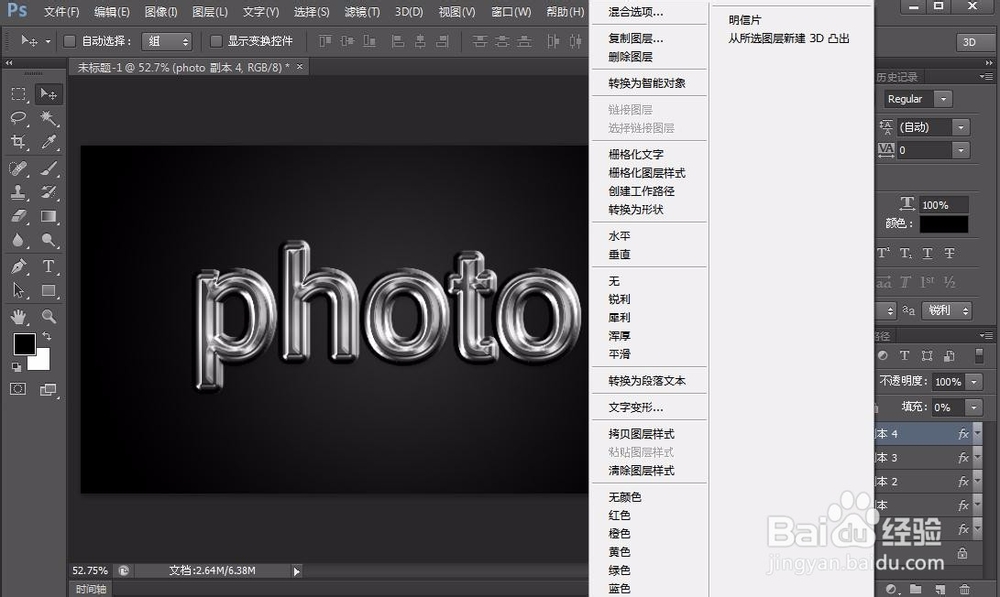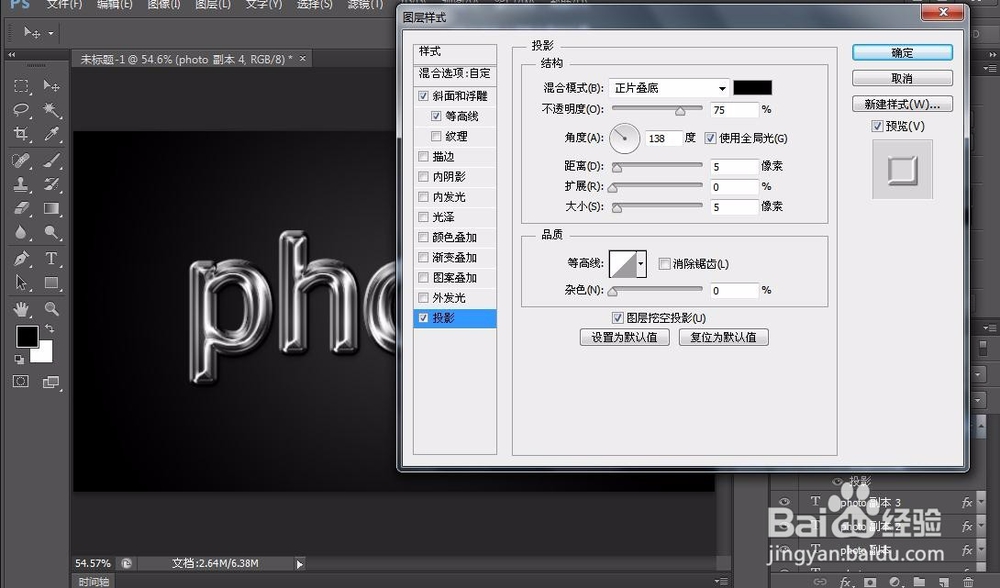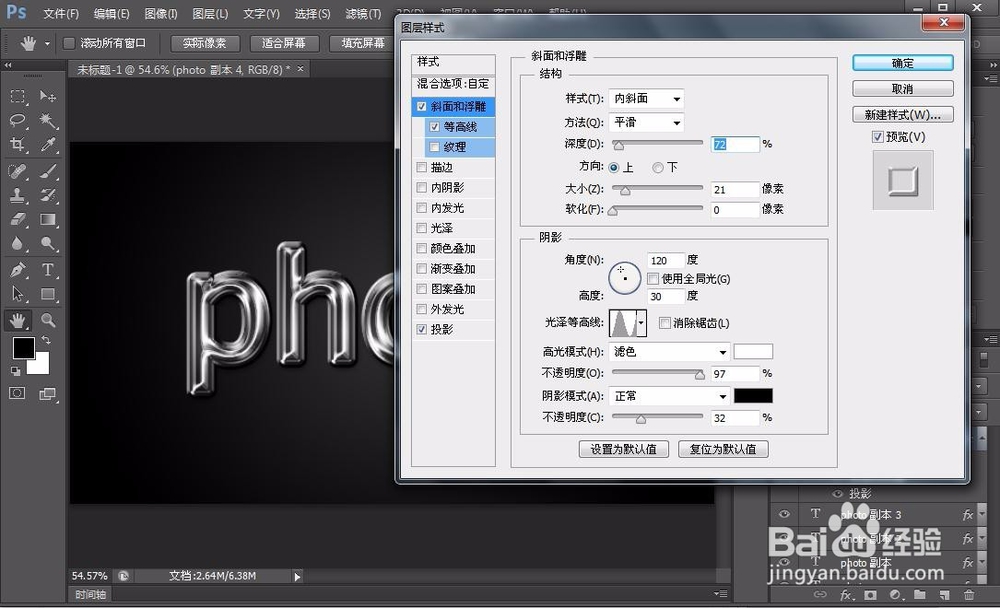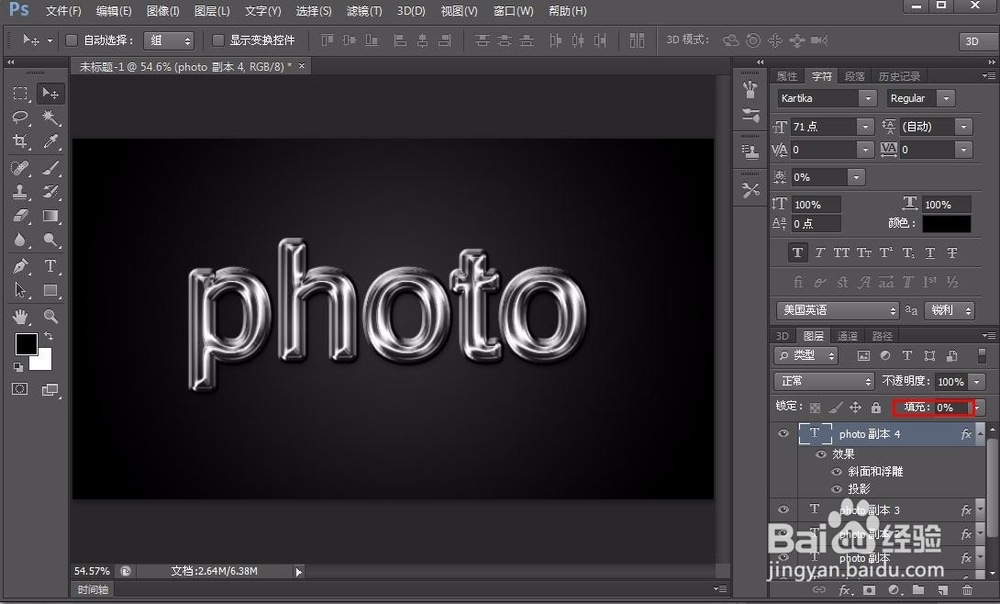1、首先,打开ps,新建,这里用的是像素是1280X720,分辨率是300,当然大家可以随意的,然后确定,这样背景图层就建好了,背景颜色默认是白色,进去之后我们再更改,如图:
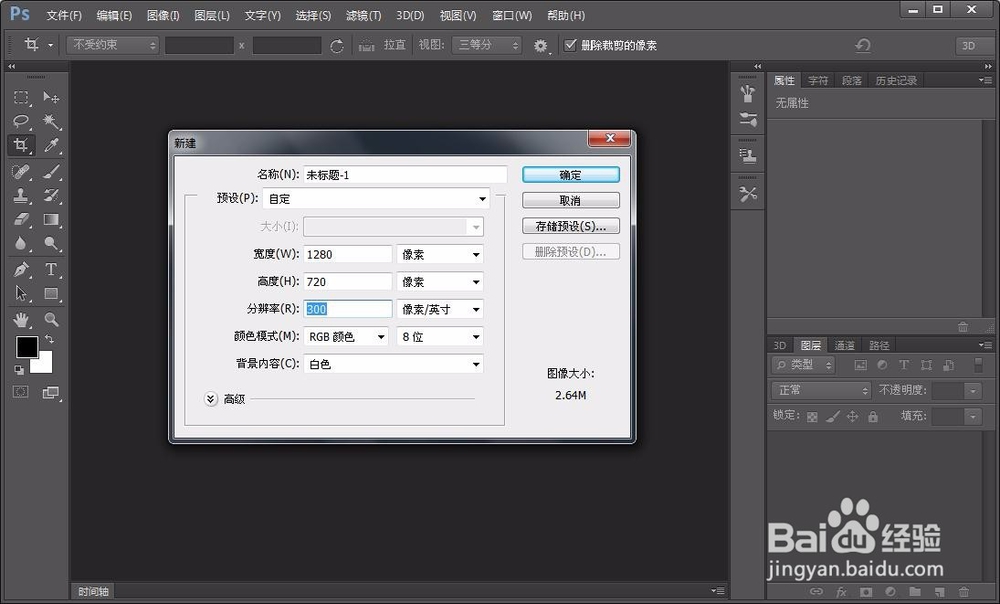
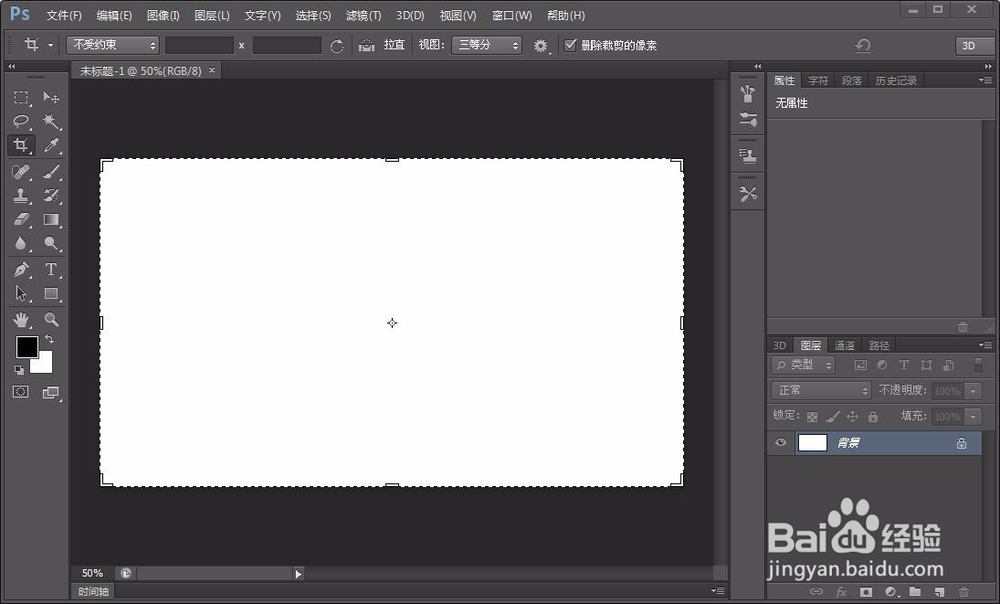
2、然后我们选择渐变工具,新建一个渐变方案,建好之后选择径向渐变,在图层上滑动,这样就填充好一个渐变背景色,如图所示:
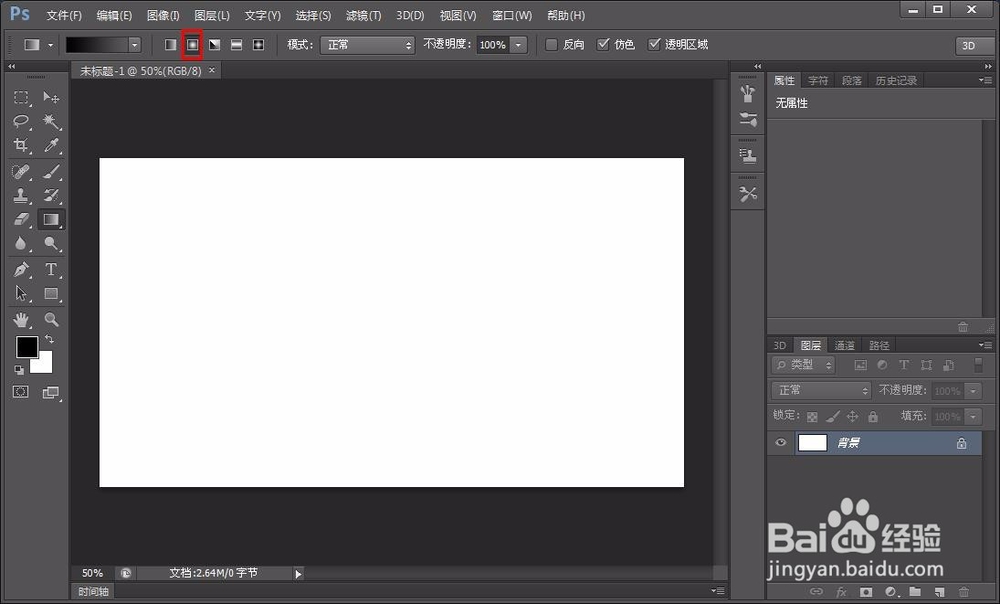
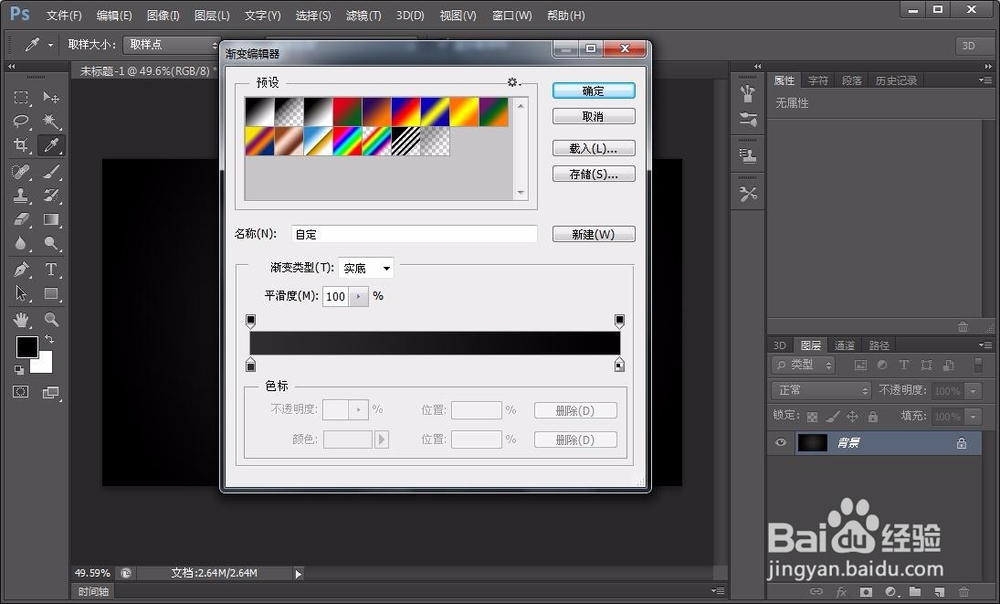
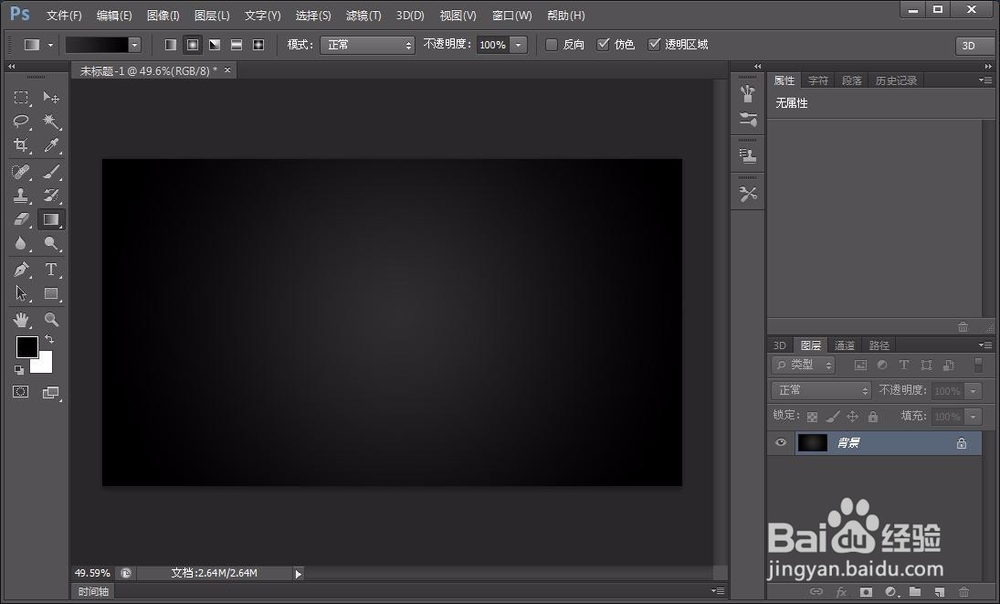
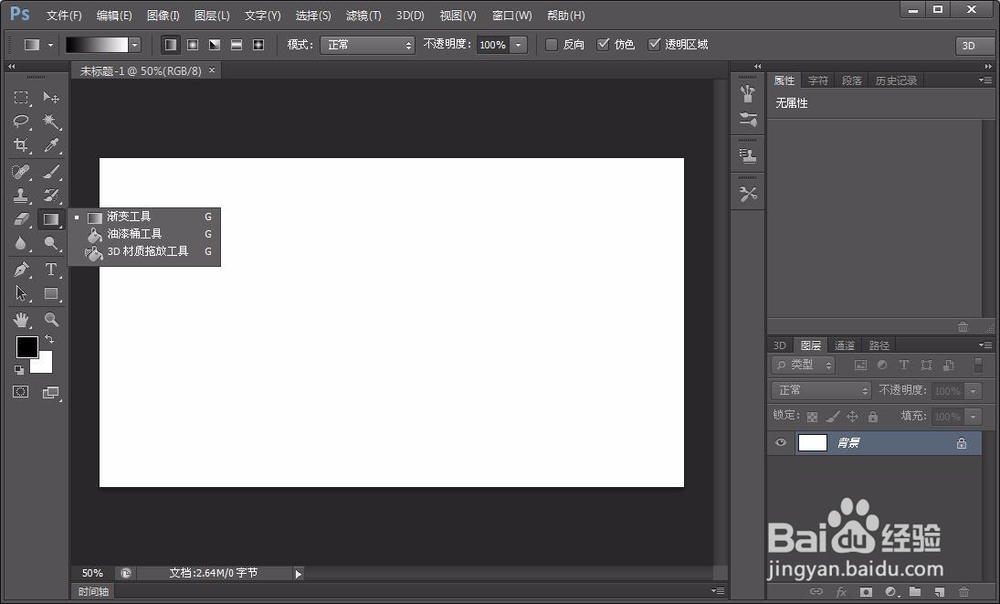
3、接着我们选择文字工具,在图层上打上photo,当然内容也是随意的,看自己的喜欢,尽量找点粗点的字体,这样做起来更直观,如图:
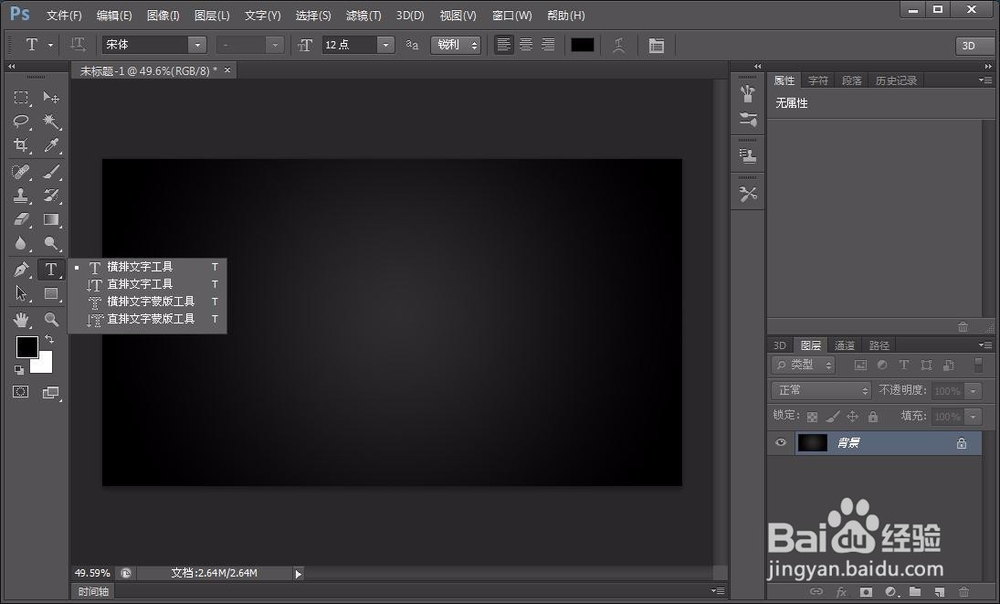
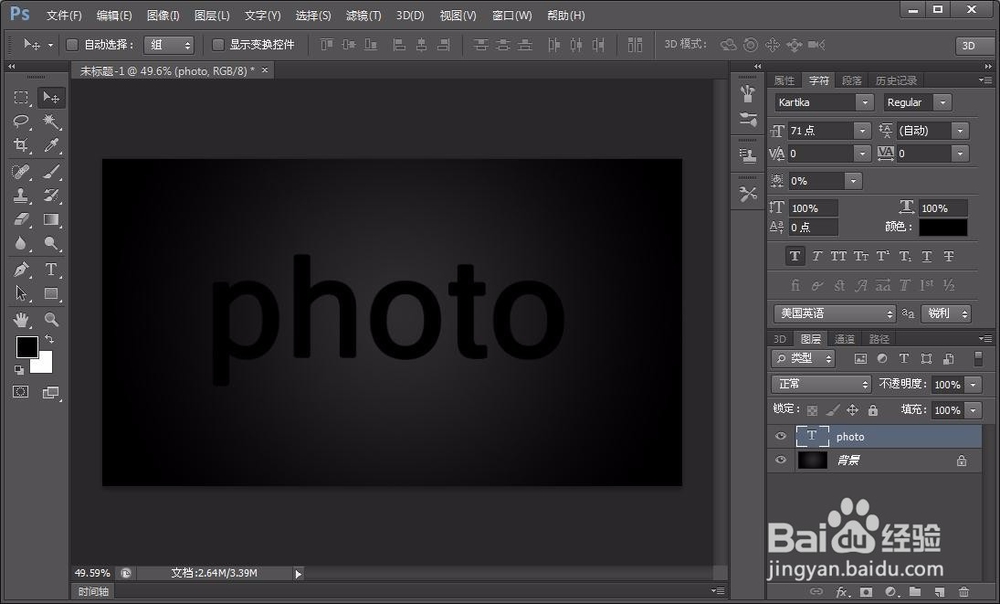
4、建好文字图层后,我们选择图层面板下边的混合选项,我们给字体添加斜面浮雕样式,具体参数如图所示:
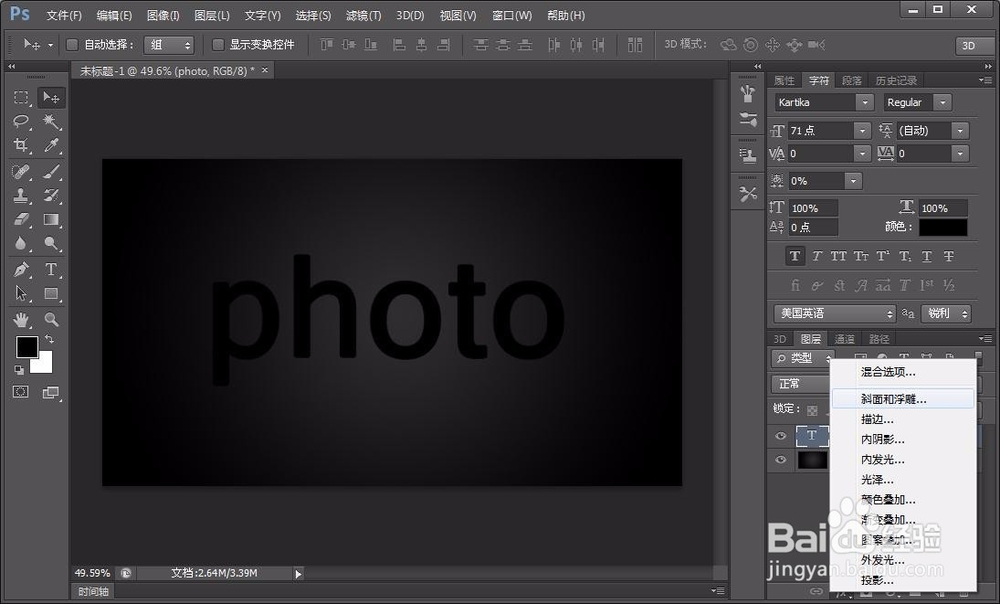
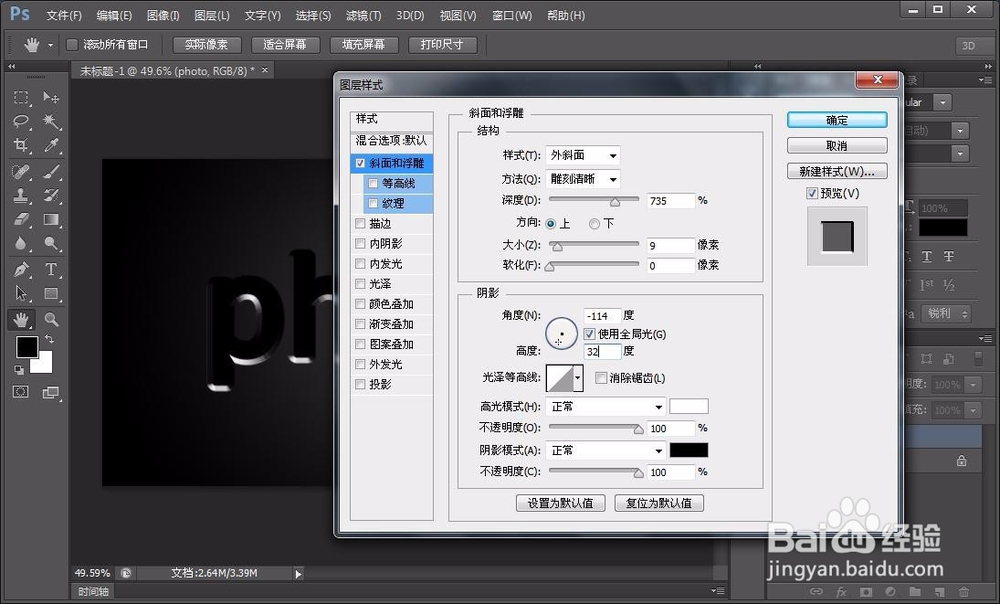
5、设置好参数后,点击确定,然后把该图层的填充度调为0%,如图:
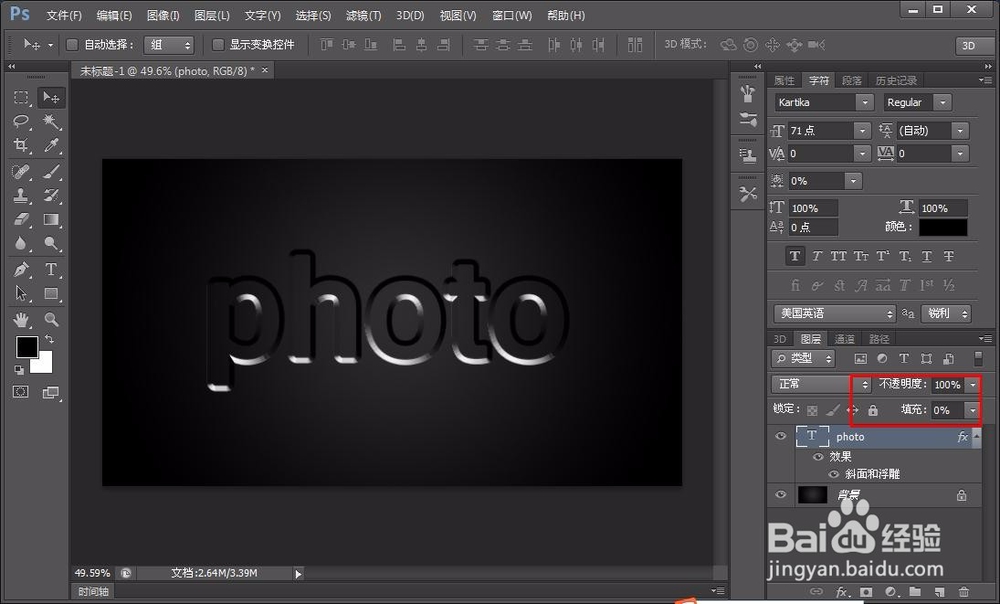
6、复制一层文字图层,然后右击图层,选择清除图层样式,然后重新添加图层混合选项的投影模式,具体参数如图:
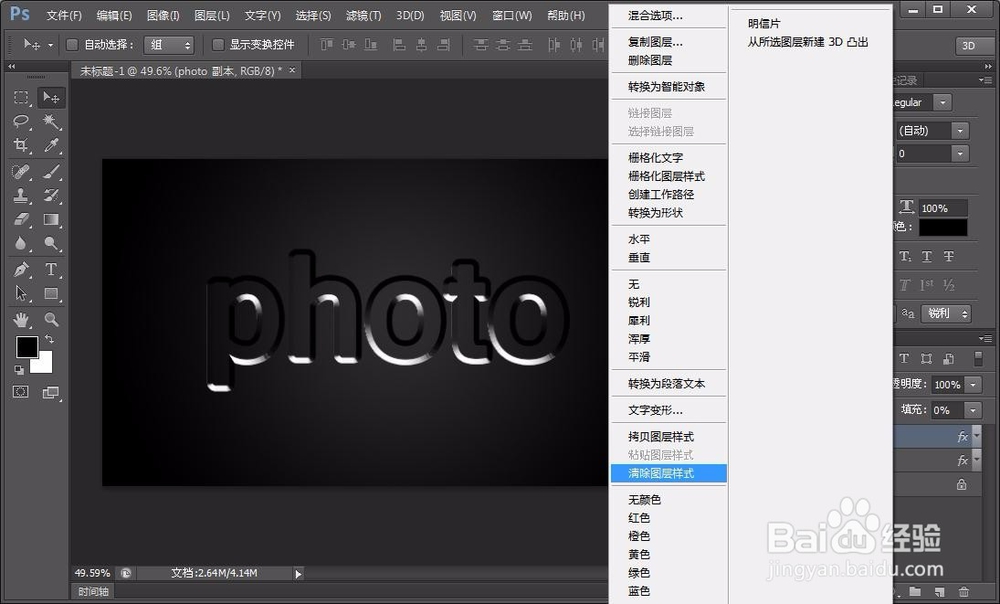
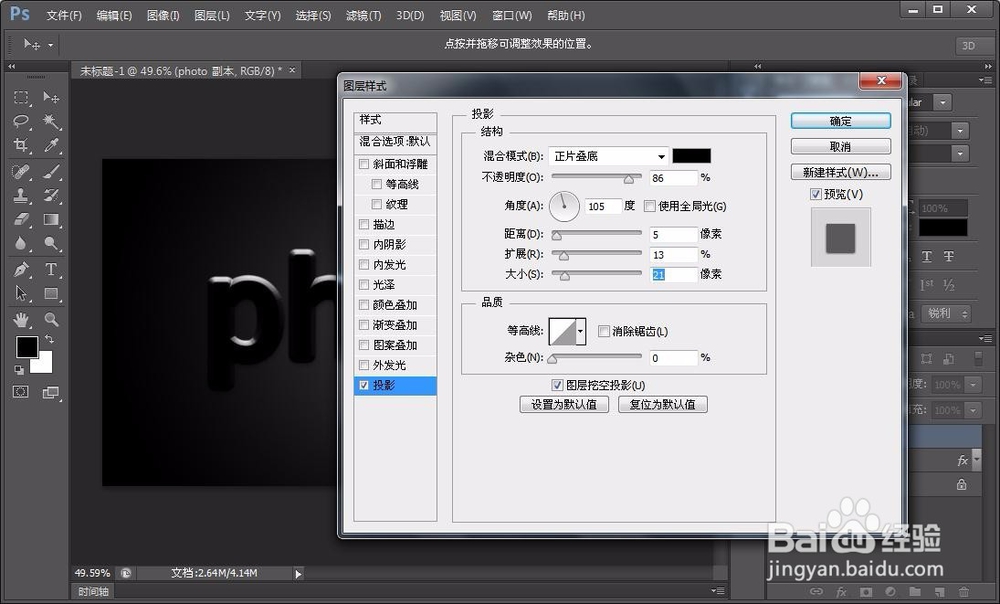
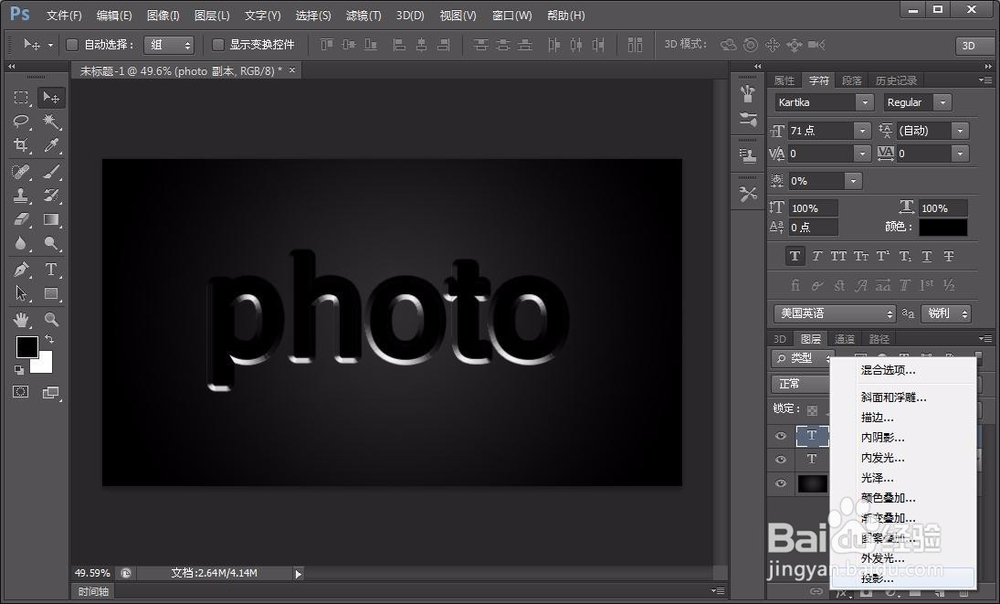
7、同样设置好参数之后,我们点击确定,然后把图层的填充度调为0%,如图:
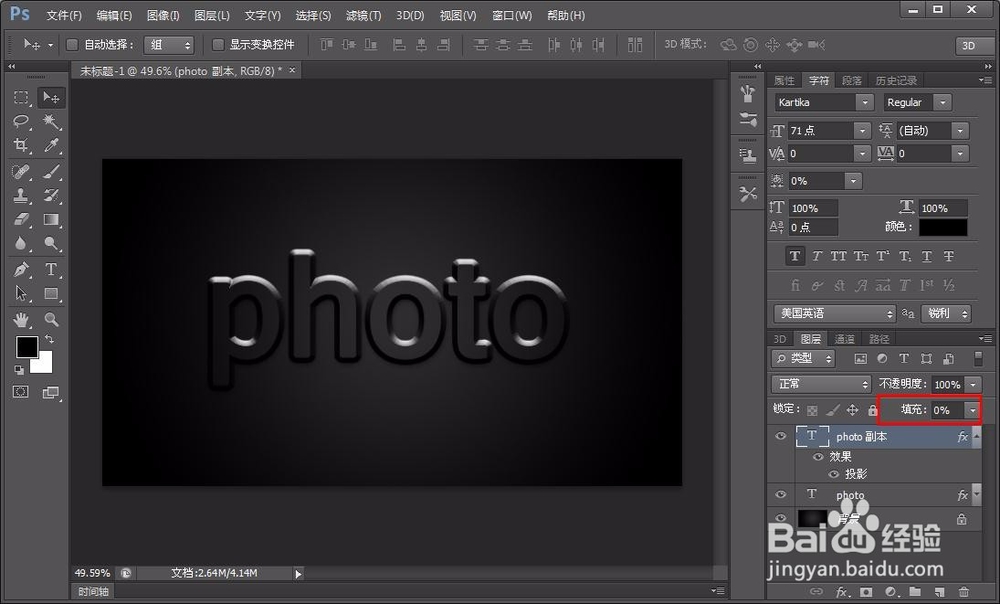
8、接着再复制一层文字层,同样右击清除图层样式,然后重新添加斜面和浮雕,等高线,内发光,光泽,渐变叠加,具体详细参数如图:
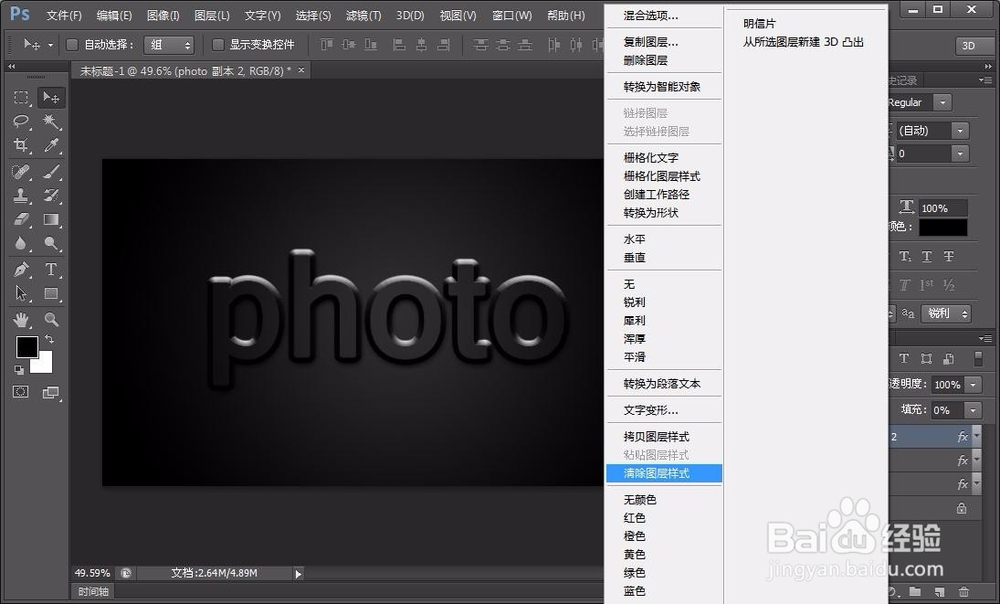
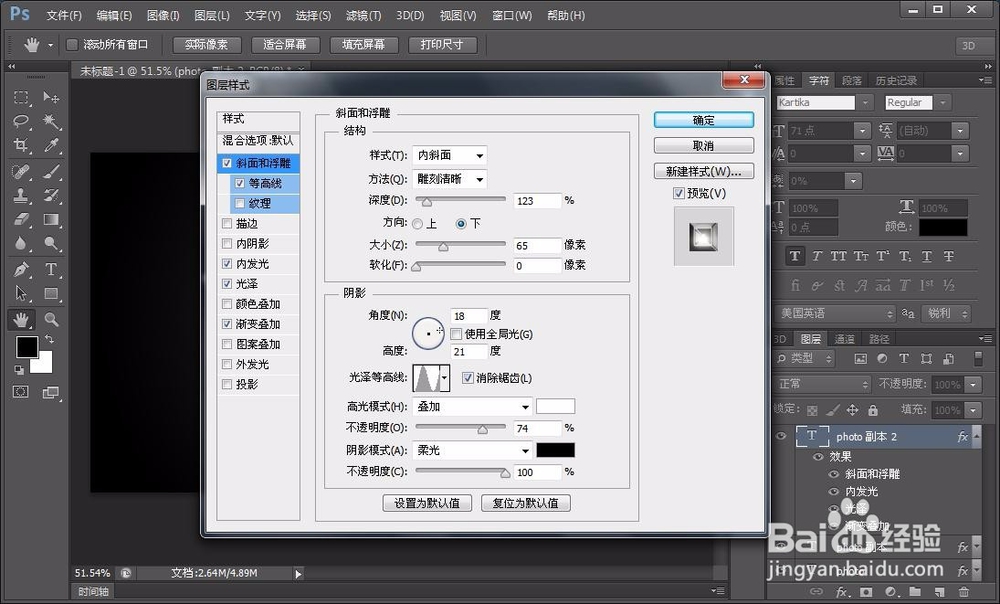
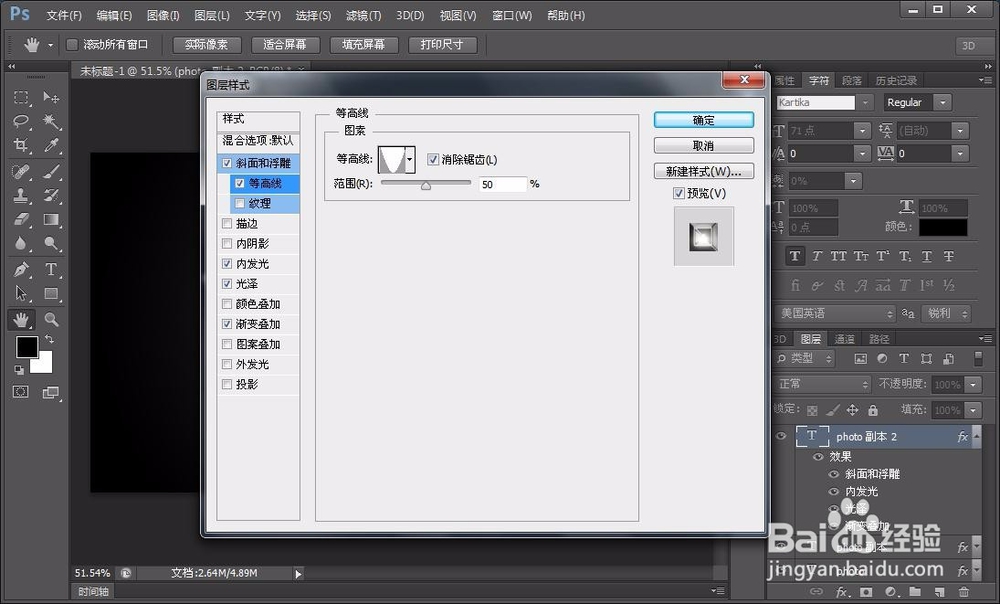
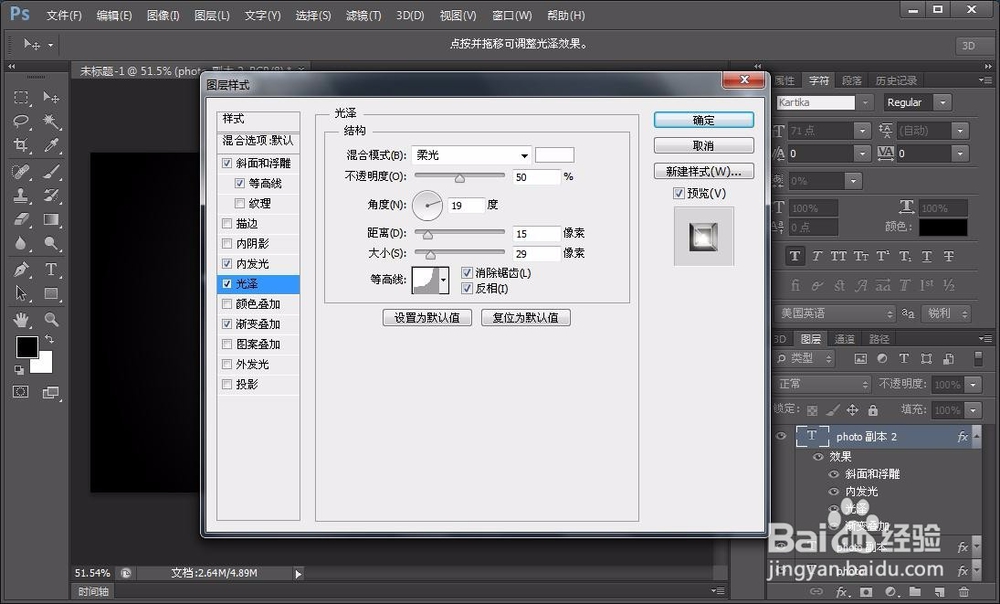
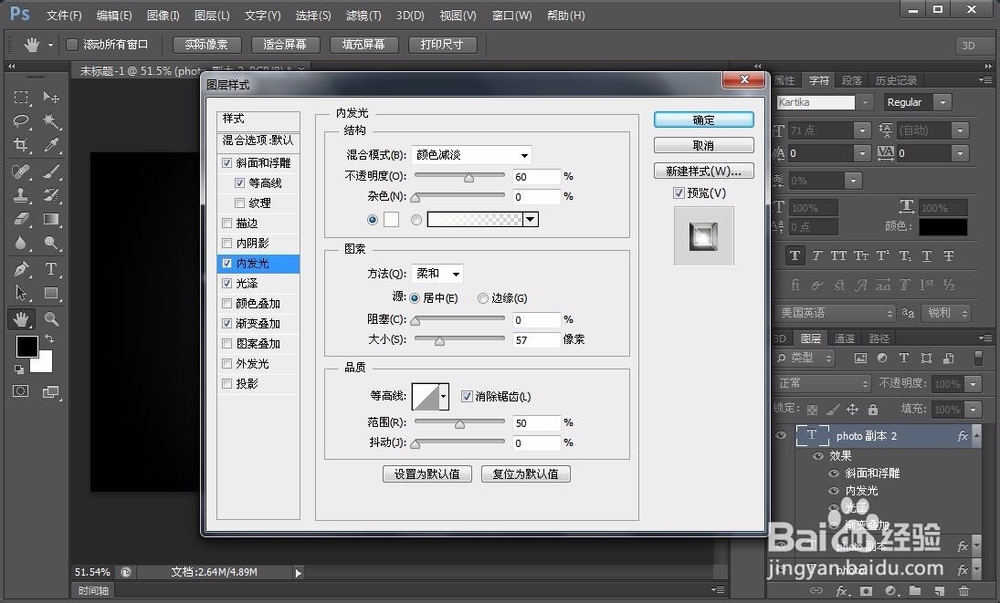
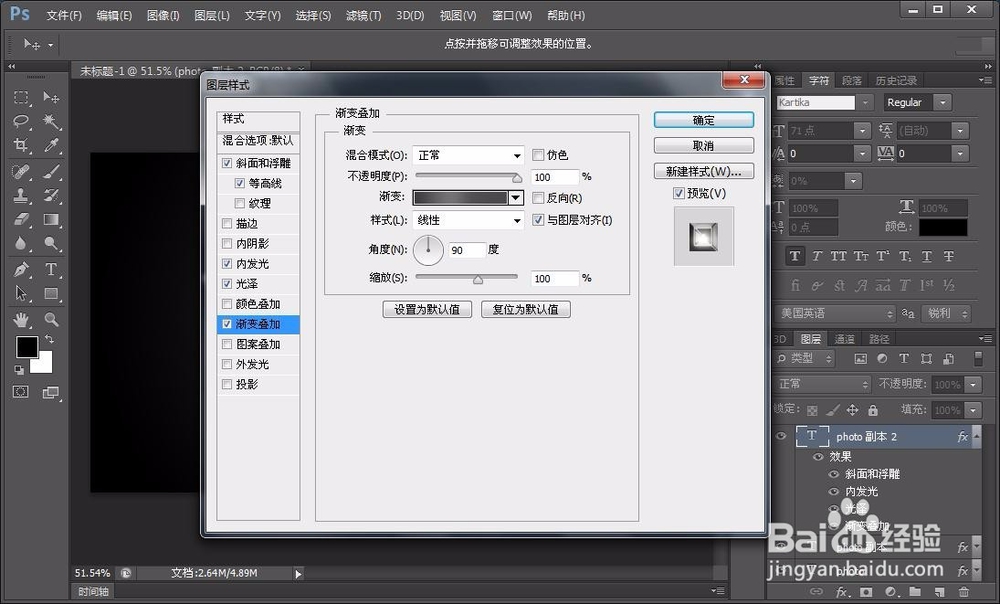

9、再复制一层图层,同样右击清除图层样式,然后添加斜面浮雕,内阴影,描边,具体参数如图,设置好参数之后,点确定,同样把填充度调为0%,如图:
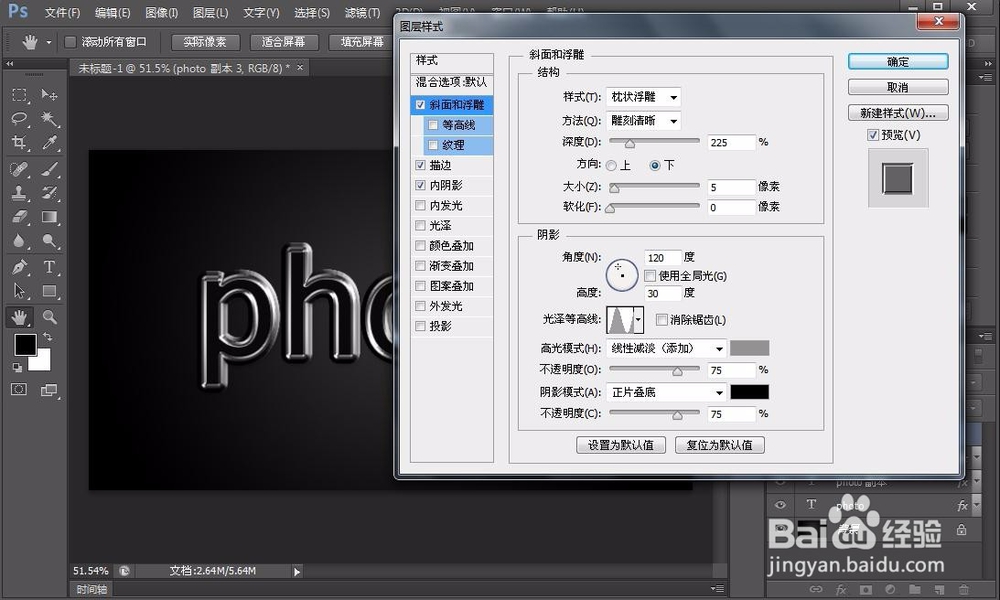

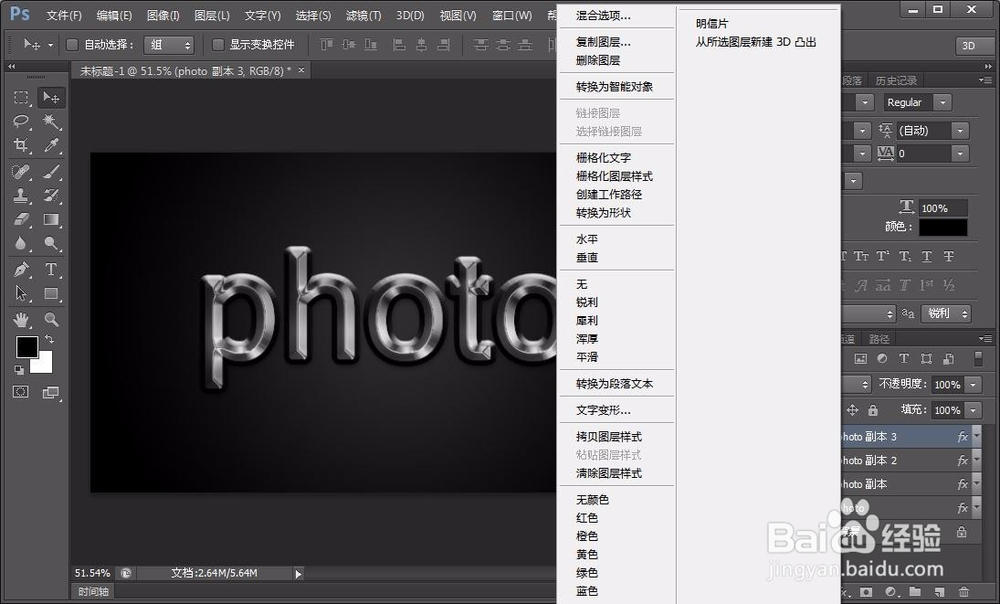
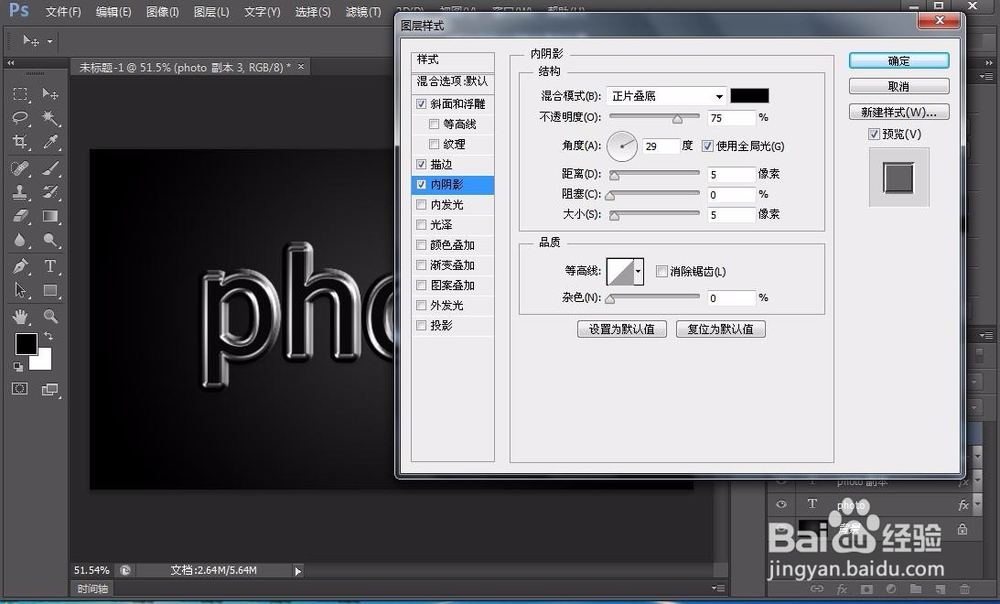

10、再复制一层文字层,清楚图层样式,添加斜面浮雕,等高线,投影,具体参数如图,设置完之后同样调填烫腥治奁充度为0%,这样我们的银色金属字就完成了,过程比较多,要仔细看了。